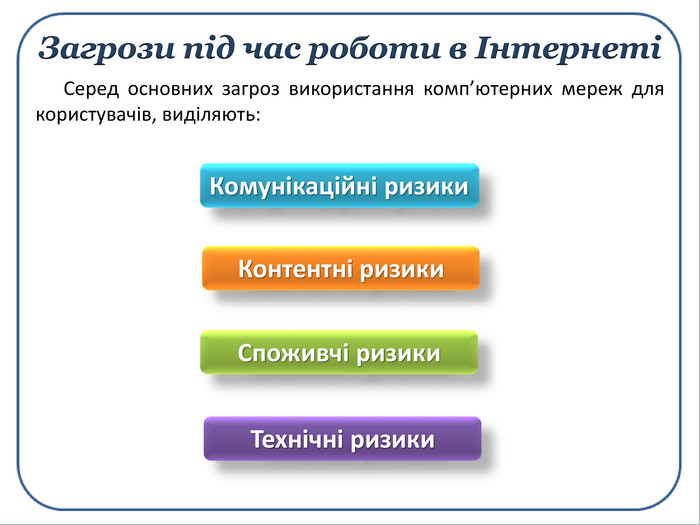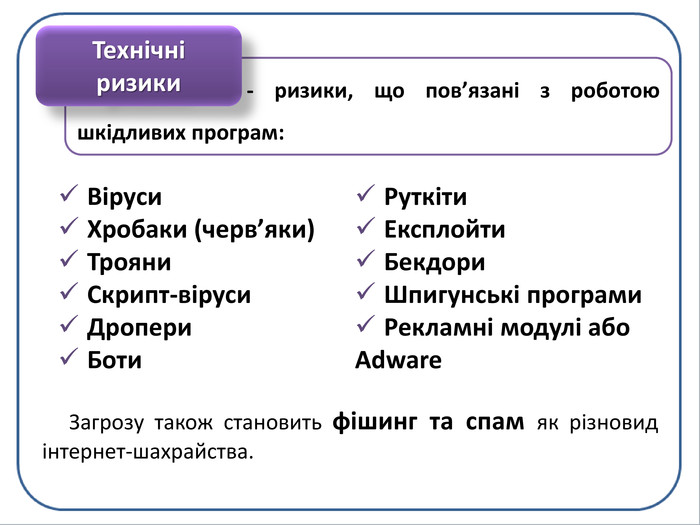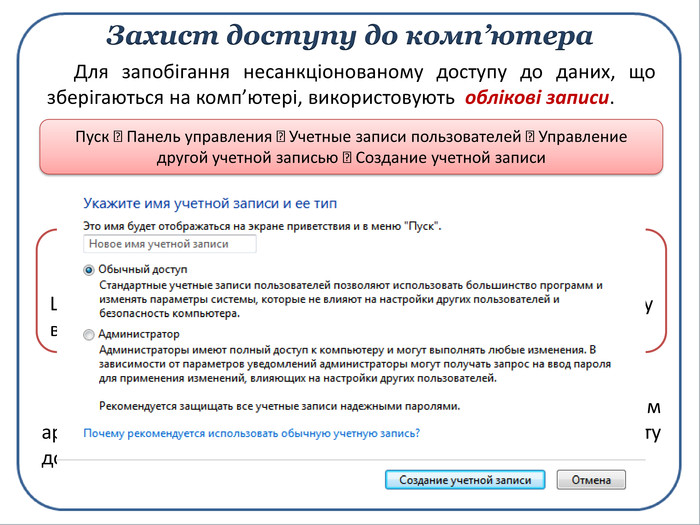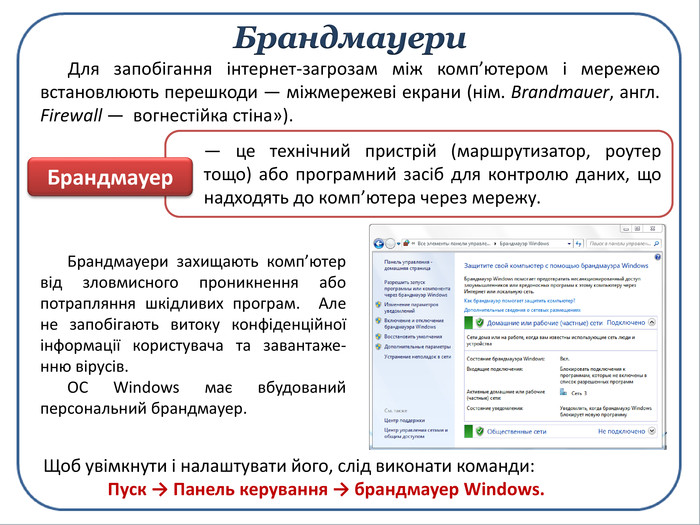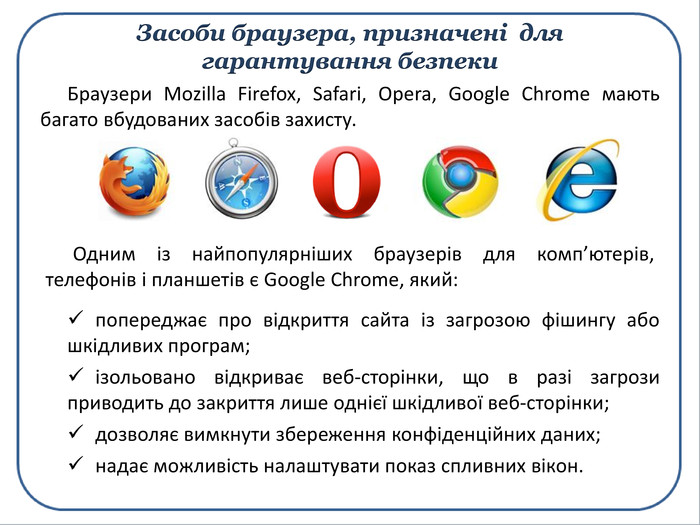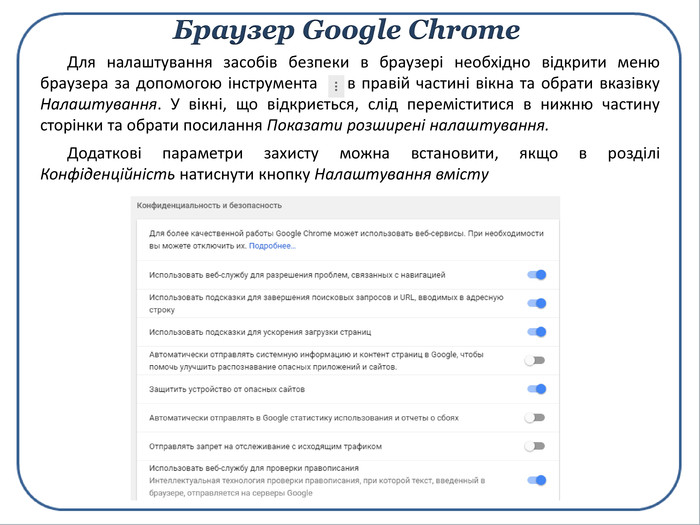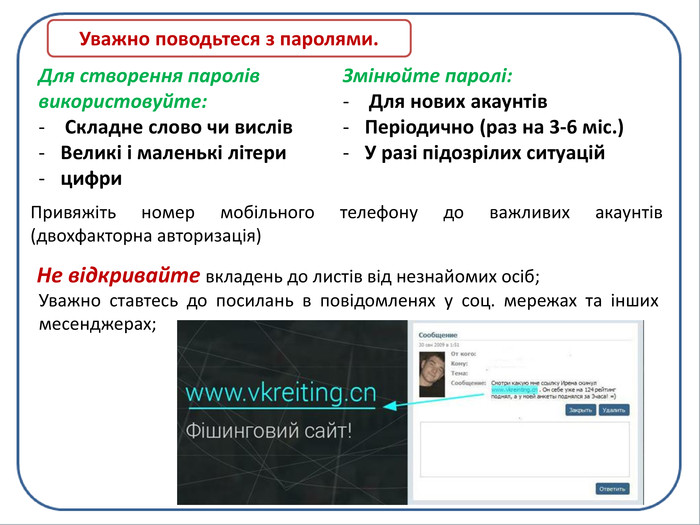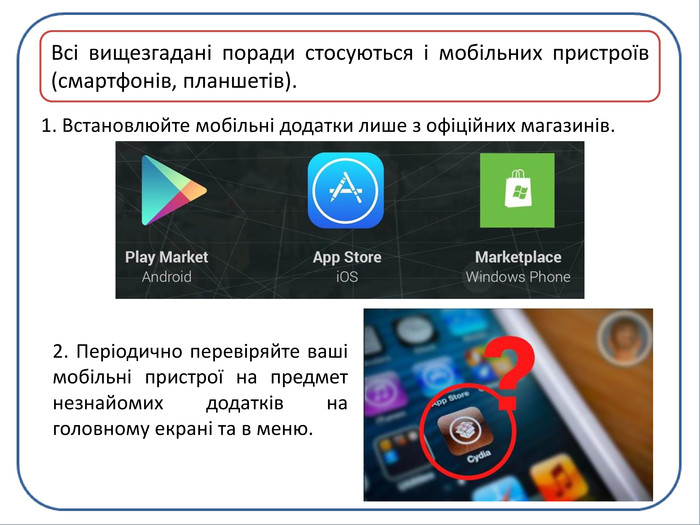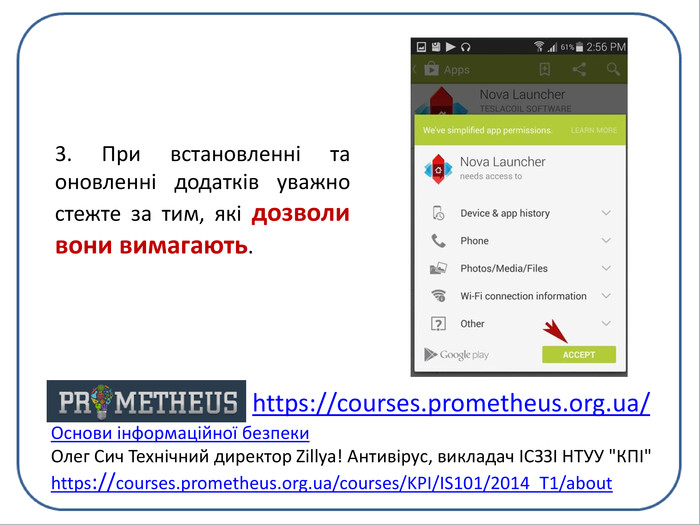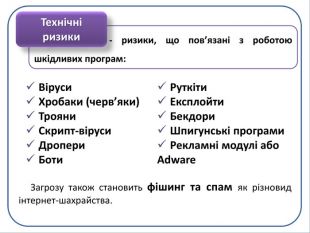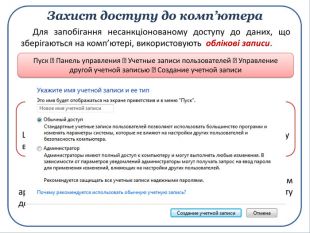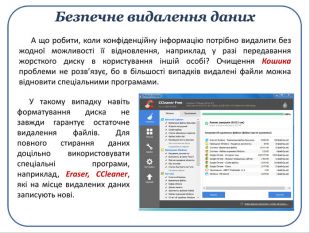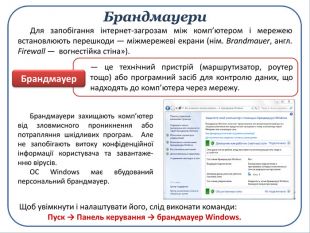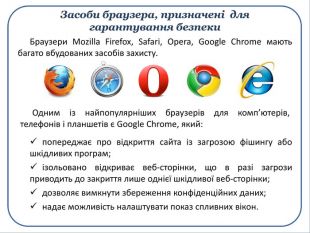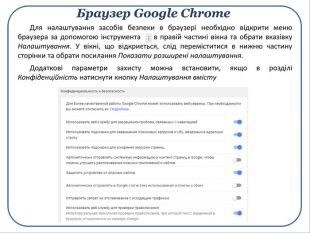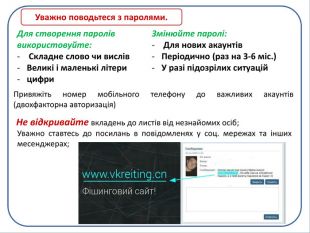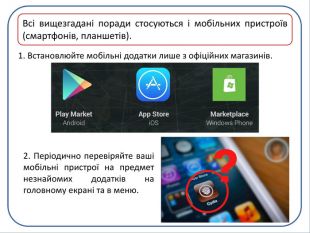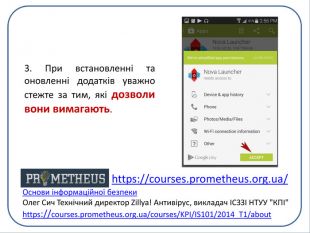Презентація "Безпека в Інтернеті. Безпечне зберігання даних."
Про матеріал
Стрімкий розвиток інформаційного суспільства, зокрема мережі Інтернет, створює нові загрози в нашому житті. Мільйони людей користуються комп'ютерами, знають про існування вірусів, але не розуміють як себе убезпечити від їх дій. Саме про це йтиметься в даній розробці. Дана презентація розповість про сучасний електронний світ і як вижити в океані існуючих кіберзагроз, захистити свої особисті дані та фінанси. Тож головна мета презентації донести до користувача базові правила поводження з персональною інформацією в умовах реального зближення фізичного та віртуального світів.
Зміст архіву
- в Інтернеті pptx
Перегляд файлу
Зміст слайдів
Середня оцінка розробки
Оцінки та відгуки

Безкоштовний сертифікат
про публікацію авторської розробки
про публікацію авторської розробки
Щоб отримати, додайте розробку
Додати розробку